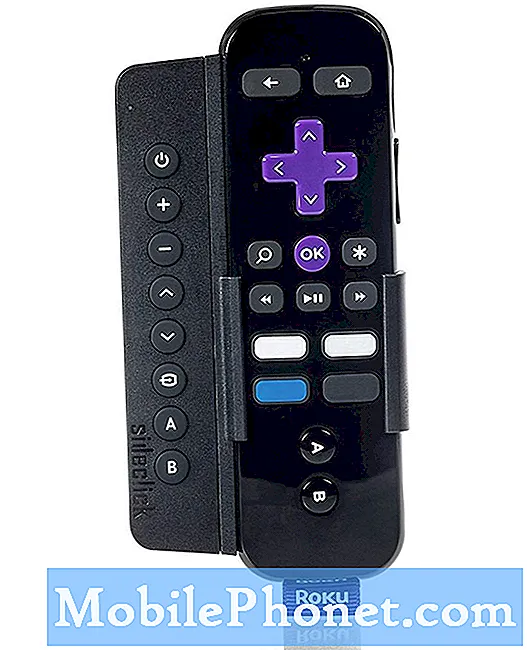Inhoud
- Probleem 1: mobiele gegevens van de Galaxy A5 werken niet automatisch als wifi niet binnen bereik is
- Probleem 2: Galaxy A5 mobiel blijft werken, zelfs als de knop voor mobiele gegevens is uitgeschakeld
- Probleem 3: mobiele gegevens van de Galaxy A5 werken niet met een andere simkaart in een ander land
- Probleem 4: Galaxy A5 verbreekt willekeurig de verbinding met wifi
Hallo # GalaxyA5-bezitters! Welkom bij ons nieuwe artikel over het oplossen van problemen met de Galaxy A5. Vandaag behandelen we enkele wifi- en mobiele dataproblemen, dus hopelijk heb je de tijd om er doorheen te bladeren.
Als u op zoek bent naar oplossingen voor uw eigen # Android-probleem, kunt u contact met ons opnemen via de link onderaan deze pagina.
Wees bij het beschrijven van uw probleem zo gedetailleerd mogelijk, zodat we gemakkelijk een relevante oplossing kunnen vinden. Geef indien mogelijk de exacte foutmeldingen die u krijgt op om ons een idee te geven waar we moeten beginnen. Als u al enkele stappen voor probleemoplossing heeft geprobeerd voordat u ons een e-mail stuurt, vermeld deze dan, zodat we ze in onze antwoorden kunnen overslaan.
Hieronder staan specifieke onderwerpen die we vandaag voor u bespreken:
Probleem 1: mobiele gegevens van de Galaxy A5 werken niet automatisch als wifi niet binnen bereik is
Status: zowel wifi als mobiele data ingeschakeld. Wanneer u weggaat van Wifi, wordt de 4G aangegeven in de statusbalk, maar er wordt geen dataverbinding gemaakt. Als u wifi uitschakelt en het apparaat opnieuw start, maakt 4G verbinding en is er mobiele data beschikbaar. Het lijkt erop dat Android problemen heeft met het overschakelen van wifi naar mobiele data. Heeft u hier een oplossing voor? De gegevensverbinding wordt geverifieerd met de Whatsapp-verbinding en Google Play Store. - Jury.coetzee
Oplossing: Hallo Jury.coetzee. Mogelijk is er een app van een derde partij of een bug in het besturingssysteem die het probleem veroorzaakt, aangezien de functie Smart Network Switch deel uitmaakt van de kernfuncties van Android. Probeer eerst de telefoon opnieuw op te starten naar de veilige modus en kijk of er een naadloze overgang is van wifi naar mobiele data. Als dat het geval is, moet een app van een derde partij de schuld krijgen. Voer de volgende stappen uit om de telefoon opnieuw op te starten naar de veilige modus:
- Schakel het apparaat uit.
- Houd de aan / uit-toets ingedrukt voorbij het scherm met de apparaatnaam.
- Laat de aan / uit-toets los wanneer ‘SAMSUNG’ op het scherm verschijnt.
- Onmiddellijk nadat u de aan / uit-toets heeft losgelaten, houdt u de toets Volume omlaag ingedrukt.
- Blijf de toets Volume omlaag ingedrukt houden totdat het apparaat opnieuw is opgestart.
- Veilige modus wordt weergegeven in de linkerbenedenhoek van het scherm.
- Laat de toets Volume omlaag los wanneer u ziet Veilige modus.
Nu de telefoon in de veilige modus is gezet, moet u kijken hoe deze werkt door de situatie te repliceren. Als mobiele gegevens zichzelf nog steeds niet inschakelen wanneer wifi niet binnen bereik is, kunt u overwegen de telefoon schoon te vegen.
Volg deze stappen om het apparaat te wissen en alle software-instellingen terug te zetten naar hun standaardwaarden:
- Maak een back-up van uw belangrijke bestanden met Smart Switch.
- Schakel het apparaat uit.
- Houd de toets Volume omhoog en de starttoets ingedrukt en houd vervolgens de aan / uit-toets ingedrukt.
- Laat alleen de aan / uit-toets los wanneer het logoscherm van het apparaat wordt weergegeven
- Wanneer het Android-logo wordt weergegeven, laat u alle toetsen los (‘Systeemupdate installeren’ wordt ongeveer 30-60 seconden weergegeven voordat de menu-opties van het Android-systeemherstel worden weergegeven).
- Druk meerdere keren op de toets Volume omlaag om ‘gegevens wissen / fabrieksinstellingen herstellen’ te markeren.
- Druk op de aan / uit-knop om te selecteren.
- Druk op de volume-omlaagtoets totdat ‘Ja - verwijder alle gebruikersgegevens’ is gemarkeerd.
- Druk op de aan / uit-knop om de masterreset te selecteren en te starten.
- Wanneer de masterreset is voltooid, wordt ‘Systeem nu opnieuw opstarten’ gemarkeerd.
- Druk op de aan / uit-toets om het apparaat opnieuw op te starten.
Probleem 2: Galaxy A5 mobiel blijft werken, zelfs als de knop voor mobiele gegevens is uitgeschakeld
Wanneer ik de mobiele gegevens uitschakel, heb ik geen dataplan en gebruik ik alleen wifi, wat een enorm probleem was op deze cel, maar ik heb je fixes gebruikt, dus daar kruist ik mijn vingers bij. Maar als de dataknop is uitgeschakeld, moet ik nog steeds enorme datakosten betalen, omdat dat blijkbaar de achtergrondgegevens niet stopt. Dus ik heb alle 80 apps doorgenomen en achtergrondgegevens voor elke app uitgeschakeld. Ik kon geen gemakkelijkere manier vinden, maar er werden nog steeds datakosten in rekening gebracht, omdat blijkbaar de 80 apps allemaal de mogelijkheid hadden om mijn systeeminstellingen te wijzigen. uggg meer dan $ 100 dollar aan gegevens. En ik kan het niet uitschakelen bij mijn provider, omdat ik de gegevens willekeurig moet gebruiken als ik verdwaald ben, iets moet opzoeken of een foto moet sturen. Gaat Samsung onder een hoedje met de mobiele providers om meer data te gebruiken? Mijn laatste Samsung S4 mini was geweldig en gemakkelijk om gegevens met één knop uit te schakelen en aan te zetten wanneer ik het nodig had. Maar helaas is het verouderd en kan het niet meer correct worden gebruikt omdat het niet meer wordt bijgewerkt. Doe ik iets fout? Moet ik een klacht indienen bij Samsung of deze rotzooi inruilen? Ik heb nog 14 dagen om te ruilen. Is de Samsung Xcover 4 gemakkelijker voor deze problemen? of ik kreeg ook een paar verschillende LG-telefoons aangeboden, maar ik heb er nog nooit een gehad. Gelieve te adviseren. Bij voorbaat dank, Carolyn.
P.S. met een klein pensioen en geen data-abonnement kunnen betalen. - Carolyn Simpson
Oplossing: Hallo Carolyn. Er is maar één manier om mobiele data in en uit te schakelen in een Galaxy A5 en dat is via de knop voor mobiele data. Als u er 100% zeker van bent dat uw telefoon gegevens blijft gebruiken, zelfs als het pictogram of de knop voor mobiele gegevens niet groen (inactief) is, is er absoluut iets mis met uw apparaat. Probeer de fabrieksinstellingen te herstellen (zie bovenstaande stappen) en kijk hoe het werkt. Na een fabrieksreset moet op uw telefoon bekende werkende software worden uitgevoerd, inclusief een bugvrije knop voor mobiele gegevens. Als er echter niets verandert na een fabrieksreset, moet u contact opnemen met Samsung of de winkel waar u de telefoon vandaan heeft gehaald en om vervanging vragen.
Het is ook goed als u de situatie met uw netwerkaanbieder kunt bespreken, zodat deze hun eigen probleemoplossing en oplossingen kan bieden.Als u de telefoon van hen heeft ontvangen als onderdeel van uw abonnementspakket, kunnen zij u ook de overtollige gegevens die u in het verleden heeft verzameld, vergoeden.
Probleem 3: mobiele gegevens van de Galaxy A5 werken niet met een andere simkaart in een ander land
Net terug uit de VS waar ik een simkaart heb toegevoegd met mijn Emirates-simkaart. In de VS werkten beide uitstekend. Toen ik in Dubai aankwam, heb ik de kaarten verwisseld omdat mij was verteld dat ik dat moest doen. Nu is de emiratenkaart sim1, VS sim2. Helaas werken gegevens alleen in WiFi-gebied. Ik ging naar het telefoonbedrijf en vroeg om een nieuwe kaart. Ging naar de Samsung-winkel en ik kreeg mijn probleem niet opgelost. Ik heb hulp nodig. - Nawfal62
Oplossing: Hallo Nawfal62. Hebt u, nadat u de simkaarten naar verschillende slots hebt geschakeld, ook de simkaartbeheerder geconfigureerd om de wijzigingen weer te geven? Als u bijvoorbeeld van plan bent de Emirates-kaart te gebruiken voor mobiele data, moet u ervoor zorgen dat uw simkaartbeheerder dienovereenkomstig is ingesteld. Als u het nog niet heeft gecontroleerd, gaat u als volgt te werk:
- Open de Instellingen app.
- Kraan Verbindingen.
- Kraan SIM-kaartbeheerder.
- Kraan Mobiele data.
- Selecteer de juiste simkaart.
Zorg er ook voor dat de juiste simkaart is ingesteld om de juiste netwerksignalen te ontvangen onder Algemene instellingen door het volgende te doen:
- Open de Instellingen app.
- Kraan Verbindingen.
- Kraan SIM-kaartbeheerder.
- Kraan SIM 1 (of SIM 2).
- Kraan Netwerkmodus.
- Selecteer LTE / 3G / 2g (automatisch verbinden) indien beschikbaar. Kies anders gewoon de snelste beschikbare netwerkmodus, zoals 4G of 3G, afhankelijk van de beschikbare opties.
De bovenstaande suggesties worden natuurlijk gegeven in de veronderstelling dat u al met uw oorspronkelijke vervoerder in de VS heeft gesproken over wat u moet doen. We gaan er ook van uit dat ze u al hebben geïnstrueerd hoe u uw apparaat opnieuw kunt configureren, indien nodig, met name het roaming-aspect van uw account en hoe u de juiste APN-instellingen kunt wijzigen. Als u zich niet bewust bent van een van deze zaken, dient u opnieuw contact met hen op te nemen zodat zij u door alles kunnen begeleiden.
Houd er rekening mee dat er ook een kans bestaat dat uw telefoon niet compatibel is met de beschikbare netwerkdiensten waar u zich momenteel bevindt. Neem contact op met uw netwerkaanbieder als uw specifieke telefoonmodel kan werken met de bestaande netwerkinfrastructuur. Niet alle telefoons kunnen met alle netwerken ter wereld werken, dus wees nauwkeurig van uw netwerkaanbieder.
Probleem 4: Galaxy A5 verbreekt willekeurig de verbinding met wifi
Goedenavond. Ik heb alle probleemoplossing geprobeerd zoals aangegeven op uw site (https://thedroidguy.com/2017/07/fix-samsung-galaxy-a7-2017-can-no-longer-connect-wi-fi-hotspot-troubleshooting- guide-1074457) maar toch kan ik geen verbinding maken en verschijnt er altijd een verificatiefout. Soms kan ik verbinding maken als ik in de buurt van de router ben, maar als ik 5 meter verderop ben, wordt de verbinding verbroken. en soms kan ik wel verbinding maken, maar geen internetverbinding terwijl mijn andere apparaten wel verbinding hebben. - Venzky110527
Oplossing: Hallo Venzky110527. Het genoemde artikel biedt al een uitgebreide reeks softwareproblemen oplossen voor elk wifi-probleem dat een gebruiker kan tegenkomen. Als uw telefoon hetzelfde probleem blijft ondervinden, vooral na het uitvoeren van een fabrieksreset, kunt u ervan uitgaan dat slechte hardware de schuldige is. Mogelijk is er een probleem met de antenne, netwerkchip of het moederbord in het algemeen. Aangezien het oplossen van problemen met hardware en diagnostiek buiten ons bereik vallen, kunt u overwegen om contact op te nemen met Samsung of een onafhankelijk servicecentrum zodat de hardware kan worden gecontroleerd.
Als je altijd maar een probleem hebt met één wifi-netwerk, is het ook mogelijk dat het probleem te maken heeft met een router. Probeer in dat geval problemen met de router op te lossen of vervang deze gewoon.
Als het probleem zich echter voordoet met meerdere wifi-netwerken, ga dan door met reparatie of vervanging.